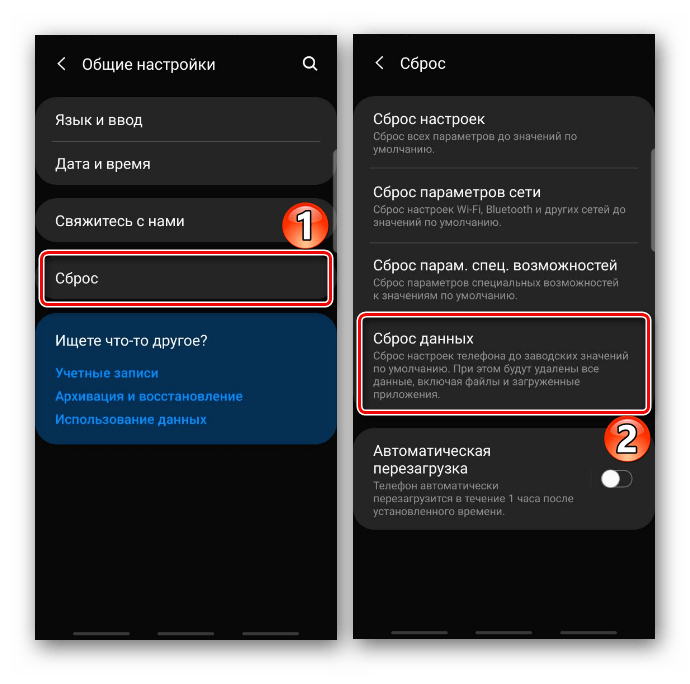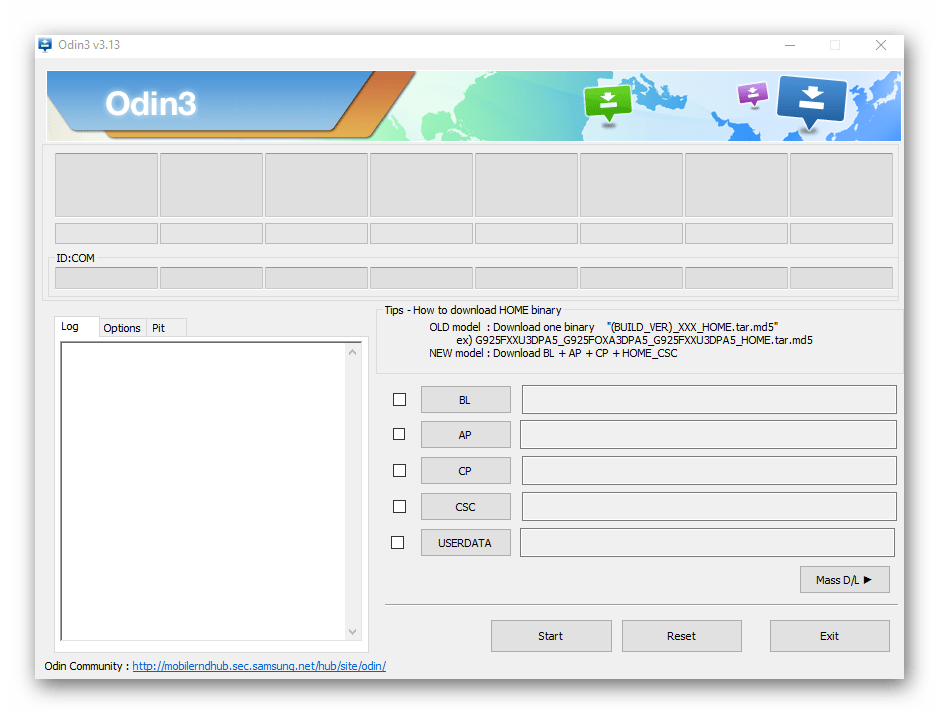Дата последнего обновления : 28-12-2022
Если у вас возникла неисправность микрофона:
- Во время вызова собеседник плохо слышит вас.
- Google Assistant не распознает голосовые команды должным образом.
- Запись на диктофон низкого качества.
Следуйте шагам ниже, чтобы проверить исправность микрофона в Samsung Galaxy.
Шаг 1. Убедитесь в отсутствии постороних предметов в области микрофона
Микрофон может плохо распознавать ваш голос, если отверстие для микрофона заблокировано посторонними предметами, такими как чехол или защитная пленка. Микрофон расположен в нижней части телефона. Убедитесь, что отверстие микрофона не закрыто посторонними предметами, и попробуйте записать голос еще раз, когда устраните всё, что найдете.

Шаг 2. Перезагрузите устройство
Перезагрузка очистит заполненную память и сбросит программные ошибки.
Для перезагрузки:
1. Нажмите и удерживайте кнопку питания.
2. Нажмите Перезагрузка.
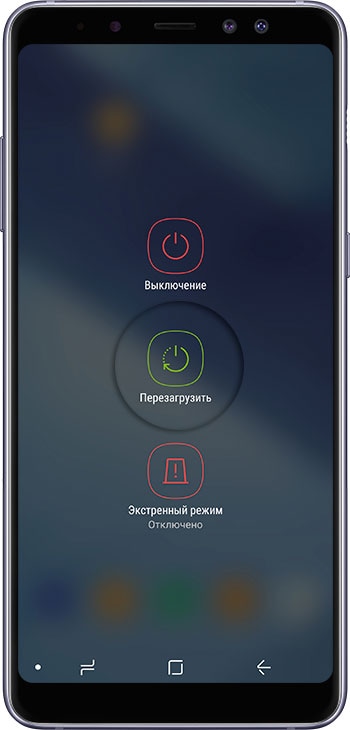
Шаг 3. Загрузите смартфон в безопасном режиме
Чтобы определить, является ли это аппаратной или программной проблемой, проверьте работу микрофона в безопасном режиме (например, в предустановленном приложении Звукозапись).
Если в безопасном режиме микрофон работает нормально, проблема вызвана сторонним приложением на вашем телефоне. Чтобы узнать, какое приложение вызвало проблему, удалите сторонние приложения, начиная с последнего установленного.
ПО ТЕМЕ:
Как загрузить Android в безопасном режиме
Шаг 4. Сделайте полный сброс устройства
Сброс данных полностью очистит внутреннюю память, установленные приложения и их данные, аккаунты, устранит программные ошибки и вернёт устройство в состояние “с завода”.
Таким образом вы сможете исключить программный сбой микрофона или влияние сторонних программ.
ПО ТЕМЕ:
Как сделать сброс настроек (hard reset, factory reset) на Samsung Galaxy
Шаг 5. Обратитесь в сервисный центр Samsung
Выполнив шаги выше, вы исключите программный сбой на смартфоне.
Если они не помогут, рекомендуем обратиться для аппаратной диагностики и устранения неисправностей в один из официальных сервисных центров Samsung.
Помогите нам стать лучше. Нажмите кнопку отправки ниже и мы увидим вашу оценку статьи. Спасибо!
Благодарим за отзыв!
Большинство современных мобильных телефонов и смартфонов, и некоторые модели планшетных компьютеров, функционируют на предустановленной операционной системе Андроид. Увеличение громкости микрофона на Андроиде осуществляется через специальное меню и зависит от типа устройства, компании-производителя и версии ОС. Модификации операционной системы с 1.0 до 7.1 считаются устаревшими. Актуальными версиями считаются 8.0-9.0 и последняя разработка 10.0.
Важная информация
Воспользуйтесь рекомендациями, предложенными на сайте ]Samsung[/anchor], прежде чем приступать к способам, описанным ниже.
- Сделайте звонок нескольким абонентам. Если человек на другой стороне не слышит или плохо слышит вас, в первую очередь попробуйте набрать другие номера. Возможно, причина в устройстве конкретного контакта.
- Перезагрузите смартфон. Эта простая процедура устраняет многие программные сбои.
Изменение громкости через инженерное меню
Чтобы поменять настройки микрофона, можно использовать инженерное меню. Вам потребуется специальный код, конкретно для вашей модели смартфона. Найти его можно в инструкции к устройству или на сайте компании-производителя. Он имеет вид *#*#******#*#*, где звездочки – код для вашего смартфона.
Монтаж задней крышки смартфона Samsung
Чтобы войти в инженерное меню, зайдите в меню вызовов и введите в поле для ввода номера абонента ваш код. Нажмите кнопку вызова. На экране смартфона появится список системных настроек.
Нам понадобится пункт «Audio». В зависимости от модели смартфона и версии Андроид, в меню могут содержаться разные пункты. Из общих выделим:
- Normal Mode – стандартный звук динамиков, без подключенной гарнитуры.
- Headset – уровень звука в наушниках.
- Headset Loud Speaker – уровень звука во время разговора через гарнитуру.
- Debug Info – кнопка сброса параметров до заводских.
- Loud Speaker – уровень звука во время громкой связи.
Напротив каждой строки вы увидите два столбика цифр – с текущим значением и максимальным. Вы можете увеличить каждый параметр до максимального значения. Для регулирования цифр нажимайте клавишу Set.
Способ 1: Обновление
Убедитесь, что на устройстве установлена последняя версия программного обеспечения. Выполните принудительный поиск обновлений, даже если обычно система сама уведомляет об этом.
- Открываем «Настройки», переходим в раздел «Обновление ПО» и тапаем «Загрузка и установка».
- Если обновления будут найдены, загружаем их, следуя инструкциям на экране.
Способ 2: Сброс настроек приложений
Эта функция может оптимизировать программы, которые начали работать с ошибками. Причем глобальных последствий не будет, так как изменения коснутся только системных параметров. Например, включится ранее отключенное ПО, начнут приходить уведомления, которые были запрещены, и т.д. Зато обновления и данные приложений не будут удалены.
- В «Настройках» открываем «Приложения»,
Вызываем «Меню» и тапаем «Сбросить настройки».
- На следующем экране подтверждаем сброс.
Способ 3: «Безопасный режим»
Влияние на работу операционной системы и стандартных приложений нередко оказывает стороннее программное обеспечение. Чтобы проверить эту версию, запустите телефон в «Безопасном режиме».
- Удерживаем клавишу запуска аппарата, а когда откроется «Меню», жмем сенсорную кнопку «Выключение» в течение двух секунд и перезагружаем устройство.
- Когда смартфон загрузится в БР, в левом нижнем углу экрана появится соответствующая надпись.
Способ 4: Отключение VoLTE
Многим пользователям интернета, столкнувшимся с аналогичной проблемой, помогало отключение технологии Voice over LTE. Благодаря ей звонок передается по сети 4G, что увеличивает качество и скорость доставки голосового потока. Чтобы технология работала, ее должны поддерживать СИМ-карта и телефон.
- В «Настройках» открываем раздел «Подключения», а затем «Мобильные сети».
- Отключаем функцию «Вызовы VoLTE».
Расположение
Современные устройства в большинстве своем являются однотипными. Негласным стандартом индустрии стал микрофон, расположенный в нижней части корпуса. В эпоху кнопочных мобильных телефонов производители экспериментировали с расположением этого элемента (сзади, сбоку, в нижней части).
Место расположения элемента на корпусе можно определить по наличию отверстия, защищенного мелкозернистой сеткой. Она предотвращает попадание пыли и грязи, ухудшающих качество воспринимаемого звука.
Способ 5: Сброс настроек устройства
Это решение лучше использовать в последнюю очередь, так как оно запустит процедуру форматирования, которая удалит все данные и установленное вами ПО. Хотя заметки, контакты, электронную почту и прочую информацию потом можно восстановить, если предварительно привязать ее к аккаунтам Samsung или Google. Подробнее о функции «hard reset», а также настройке синхронизации данных написано в отдельных статьях на нашем сайте.
Подробнее: Как включить синхронизацию данных с аккаунтом Samsung Как включить синхронизацию данных с аккаунтом Google Сброс до заводских настроек смартфонов Samsung
Способ 6: Стороннее ПО
В Google Play Маркете найдется сразу несколько приложений, предназначенных для диагностики системы и аппаратного обеспечения, а также оптимизации и устранения некоторых ошибок в работе устройства. Рассмотрим этот способ на примере Phone Doctor Plus.
- Запускаем PDP и переходим во вкладку «Поиск». Если нужна полная диагностика, просто тапаем «Play».
- В данном случае у нас проблема с микрофоном, поэтому открываем «Список»
и по очереди запускаем все проверки, связанные с микрофоном.
- При обнаружении неисправности Phone Doctor Plus оповестит об этом, а может и устранит ее. Судя по отзывам, среди пользователей есть те, кому оно помогло.
Как настроить микрофон на телефоне Android
Особенностью операционной системы Android является возможность регулировать громкость отдельно для каждой ситуации: просмотр видео, прослушивание музыки, звонки и голосовые сигналы. Также отдельно настраивается уровень звука, воспроизводимого через встроенные динамики и подключаемые устройства – наушники или колонки.
Настроить микрофон самостоятельно можно несколькими способами. Вот некоторые из них:
- Через основное меню. Вам необходимо открыть параметры через иконку на рабочем столе или в меню. В разделе громкость выберите параметр микрофона и при помощи шкалы настройте уровень громкости.
- Загрузите стороннее приложение для регулировки звука – в сети можно найти множество эквалайзеров с опцией настройки микрофона., например, MTK Mobile Uncle Tools Pro.
- При помощи инженерного меню. Этот способ предусматривает наличие рут-прав.
Простой и интуитивно понятный интерфейс операционной системы Андроид позволяет разобраться, как это сделать. Однако, если вы запутались, наши советы помогут настроить ваш телефон правильно и включить микрофон на Самсунге в настройках.
Способ 7: Сервисный центр
Если сброс настроек не помог, скорее всего, проблема аппаратная. Обратитесь в сервисный центр, там проведут диагностику и отремонтируют Самсунг.
Конечно, можно предположить, что проблема «сидит» глубже, и ее можно устранить переустановкой системы. Но и в таком случае правильным будет узнать мнение специалистов об этом. Если же вы уверены в своем предположении и готовы сделать это самостоятельно, на нашем сайте есть подробная инструкция по перепрошивке устройств фирмы Samsung.
Подробнее: Прошивка Android-устройств Samsung через программу Odin Примеры переустановки системы на устройствах Samsung
Мы рады, что смогли помочь Вам в решении проблемы. Добавьте сайт Lumpics.ru в закладки и мы еще пригодимся вам. Отблагодарите автора, поделитесь статьей в социальных сетях.
Опишите, что у вас не получилось. Наши специалисты постараются ответить максимально быстро.
Видео
Ведущий автор многих рубрик на сайте expertland.ru. Отлично разбирается в техники и электронике. Способен решить любую техническую задачу в считанные часы, любит писать о своей опыте и наработках.
- опубликованных статей — 94
- читателей — 23 919
- на сайте с 25 сентября 2021 года
Однажды мой друг приволок телефон с неработающим микрофоном, и с просьбой помочь заменить этот самый микрофон. Телефон уже был разобран, микрофон куплен, но вот перепаять его сам не решился. С его слов он уронил его в воду и сделал все так, как я ему когда-то советовал: после извлечения из воды телефона нужно незамедлительно вытащить аккумулятор, и потом при первой возможности разобрать и промыть телефон, даже не смотря на то, что он может быть полностью работоспособен. Дело в том, что при попадании влаги на очень тонкие проводнички в платах телефона, такой зверь как-электролиз, при наличии батареи, немедленно начнет эти самые проводнички съедать, поэтому и Вам совет: при намокании телефона сразу снять АКБ. Потом его нужно разобрать и тщательно промыть и высушить плату (я мою спиртом). Если не промыть, то потом почти наверняка телефон откажет и восстановить его будет очень сложно.
( 2 оценки, среднее 4.5 из 5 )

Динамик и микрофон являются самыми ключевыми комплектующими мобильного смартфона. Игнорировать поломку этого модуля не получиться. Если не работает микрофон на телефоне, то владелец техники просто теряет возможность общаться с внешним миром. Обычно при таких поломках собеседник может вас, вообще, не слышать или слышать только частично. Вместо вас, могут быть слышны какие-либо шумы и посторонние звуки.
Настройка и регулировка при этом, ни к какому результату не приводят. Придется искать проблему в других направлениях.
Содержание
- Что делать
- Воздействие влаги
- Программный сбой
- Замена микрофона
- Заключение
- Видео
- Программный сбой
- Пыль и грязь
- Плохой контакт
- Попадание влаги
- Неисправность микрофона
- Микрофон на наушниках
- Почему не работает микрофон на Андроиде – основные причины
- Как исправить проблему
- Что делать, если не работает микрофон на планшете Андроид
- Настройка микрофона на телефоне с OS Android
- Как включить микрофон на телефоне через наушники?
- Не работает микрофон на телефоне: причины и способы устранения
- Заключение
- Программный сбой
- Пыль и грязь
- Плохой контакт
- Попадание влаги
- Неисправность микрофона
- Микрофон на наушниках
- Как определить, что сломался микрофон?
- Основные причины поломок
- Диагностика
- Инструкция по ремонту
- Замена микрофона
Что делать
Если на вашем устройстве внезапно перестал работать микрофон, то нужно постараться понять, в чем именно заключается поломка. Рассмотрим самые вероятные ситуации:
- Вас плохо слышат. Этого говорит о том, что все работает, но сам звук сильно искажается. Обычно причина заключается в препятствиях, мешающих, нормальному прохождению звуковых волн. Скорей всего, забился звукоуловитель (небольшая дырочка на корпусе). Чистим канал звуковода и пробуем пообщаться с собеседником. Возможно, это устранит неполадку.
- Звук пропадает периодически. Это означает что в системе плохой контакт. Такое происходит под воздействием влаги либо если какой-то из проводов слишком сильно окислился. Причина может быть в некачественной пайке, после предыдущего ремонта. В любом случае решить такую поломку можно будет только в мастерской.
- Возможно, деталь окончательно поломалась и менять придется модуль в сборе.
- Микрофон не работает в определённой программе. С этим можно столкнуться в таких приложениях, как Skype, Whatsapp, Tango, Viber. Скорее всего, проблема в работе определенной программы.
- Неполадки операционной системы. Гаджет ошибочно полагает, что подключена гарнитура и пытается записать звук с несуществующего микрофона. Можно попробовать почистить устройство от некоторых приложений или даже сбросьте все до заводских настроек.
Чтобы выяснить, в чем поломка: в ОС или в железе – подключите гарнитуру. Если запись звука на гарнитуре функционирует нормально, значит, проблема в смартфоне.
Воздействие влаги
Распространённая проблема попадание жидкости внутрь устройства. В этом случае, возможно, вместе с микрофоном влага попала и в разъем наушников. Тогда даже при отключенной гарнитуре смартфон может показывать, что наушники включены. Устранить проблему самостоятельно будет достаточно трудно. Стандартный народный метод просушки при помощи фена только ускорит повреждение плат, разогнав влагу по гаджету. Лучше всего в этом случае сразу обратиться в сервисный центр.
Программный сбой
Причиной неисправности, может оказаться банальный программный сбой. Попробуйте обновить гаджет подключив его к ПК. При наличии доступа к сети, можно провести онлайн-обновления. Если есть новая версия программного обеспечения, следует сразу поставить его. При проблеме с обновлениям, следует обратиться в мастерскую, возможно чип памяти сгорел.
Замена микрофона
Если неисправность так и не была устранена, то, возможно, нет контакта где-то внутри или испорчена сама деталь. Перед тем как приступить к процессу замены нужно найти исправный микрофон. Поискать его можно в сервисных центрах или на барахолке. Не рекомендуется приступать к замене детали, без соответствующего опыта.
Что потребуется
Очень распространенный случай – плохая пайка контактов смартфона и даже механические повреждения. В любом случае без того, чтобы разбирать аппарат обойтись не получится. Для разборки необходимо:
- Крестообразная отвертка.
- Плоская отвертка.
- Паяльник и все прочее для пайки (припой и канифоль).
- Нож канцелярский.
Можно приступать к процессу замены. Для этого необходимо:
- Снимаем заднюю крышку, демонтируем батарею, флеш и сим карты.
- При помощи отверток находим винты и откручиваем их.
- Очень аккуратно снимаем части корпуса, которые перекрывают нам доступ к плате. После этого нужно найти микрофон, он маленький и круглый, напоминает по виду небольшую таблетку и крепится при помощи тоненького шлейфа. Для него обычно есть в корпусе специальный паз.
- Достаем сломанную деталь. Как можно аккуратней отпаиваем ее и устанавливаем на ее место новую. Это должно устранить поломку.
- Теперь очень аккуратно собираем гаджет, стараясь не потерять ни одного винта.
Заключение
Возможно, все проблемы связаны с тем, что неисправен динамик, виной которого и стали неполадки со звуком. Примерно в половине случаев не стоит пытаться самостоятельно лезть внутрь смартфона. Лучше обратиться в сервисный центр.
Видео
Ведущий автор многих рубрик на сайте expertland.ru. Отлично разбирается в техники и электронике. Способен решить любую техническую задачу в считанные часы, любит писать о своей опыте и наработках.
- опубликованных статей — 94
- читателей — 23 919
- на сайте с 25 сентября 2017 года
Очень часто обладатели смартфонов сталкиваются с проблемой, когда на телефоне микрофон не работает или работает очень плохо. Причин, почему такое происходит, на самом деле несколько, начиная от банального программного сбоя и заканчивая аппаратной поломкой. Собственно, об этом и пойдет речь в нашей статье. Также дополнительно будет рассмотрен вопрос о том, почему не работает микрофон на наушниках, что тоже является довольно распространенной проблемой. В общем, будет интересно!
Программный сбой
Первая причина, по которой не работает микрофон на телефоне, – сбой в работе операционной системы. Абсолютно не важно, какая ОС установлена на устройстве – «Андроид», iOS, «Виндовс» или любая другая, сбои бывают везде и происходят они самопроизвольно.
Как можно бороться с неисправностью? Тут есть несколько вариантов, и самый простой – перезагрузка аппарата. Как правило, в большинстве случаев это полностью устраняет неисправность, и микрофон вновь начинает функционировать. Второй вариант более радикальный – сброс настроек до заводского состояния. Порой программный сбой может быть намного серьезнее, чем может показаться на первый взгляд, и простой перезагрузкой его устранить не получится.
Пыль и грязь
Следующая причина, почему может плохо работать микрофон на телефоне, – пыль и грязь. Отверстия под микрофон на корпусе вашего аппарата довольно маленькое и частенько забивается мелкими пылинками и частичками грязи. В результате этого чувствительность микрофона значительно снижается, а при очень сильном загрязнении и вовсе почти сходит на нет.
Исправляется данная проблема достаточно легко:
- Для начала нужно попробовать продуть микрофон воздухом. Можно попытаться подуть самостоятельно или же взять на вооружение баллончик со сжатым воздухом.
- Это не всегда может сработать, поскольку пыль с частичками грязи может набиться довольно сильно. В таком случае придется воспользоваться тоненькой иголкой (или любым другим тонким предметом). Она должна легко проникнуть в отверстие микрофона, и с ее помощью можно извлечь всю собравшуюся там грязь. Только действовать нужно максимально аккуратно и осторожно, не запихивая иглу слишком глубоко, иначе есть риск повредить сам микрофон.
Плохой контакт
Как ни странно, падения смартфона тоже часто становятся причиной, по которой не работает микрофон на телефоне. Особенно это касается бюджетных устройств от малоизвестных производителей, поскольку качество сборки у них сильно хромает.
Собственно, чем же опасны для микрофона падения устройства? Все просто. При падении есть риск того, что у шлейфа микрофона, который подсоединен к основной плате, может нарушиться контакт или же он вовсе отсоединится от своего разъема. В итоге работать микрофон будет либо с серьезными помехами, либо же полностью перестанет.
Исправить данную проблему можно только одним способом. Нужно разобрать устройство и подсоединить шлейф на свое место. Сделать это можно самостоятельно или же отнести аппарат в ремонт.
Попадание влаги
Попадание влаги тоже становится частой причиной того, почему не работает микрофон на телефоне. Тут даже особо не стоит объяснять, как влага попадает внутрь: мокрые руки, использование аппарата во время дождя, в душе, бане, сауне и т. д. При попадании внутрь влага может не просто нарушить работу микрофона, но и вовсе вывести его из строя. Единственный способ исправить данную проблему – замена микрофона на новый.
Неисправность микрофона
Ну и, наконец, последняя причина того, почему не работает микрофон на телефоне, – неисправность самого «микро». Такое часто встречается, что без каких-либо видимых причин микрофон попросту ломается. Конечно, иногда фактором для поломки может стать брак во время производства, но, как показывает практика, и абсолютно правильно собранные микрофоны тоже ломаются.
Способ исправить проблему тут точно такой же, как и выше – полная замена неисправной детали на новую.
Микрофон на наушниках
Ну и в качестве бонуса, стоит сказать пару слов о том, почему же не работает микрофон наушников на телефоне. Это довольно распространенная проблема, которая, в свою очередь, делится на две:
- Первая причина того, почему микрофон на гарнитуре не работает, – банальная неисправность самого микрофона или же входа 3,5 мм на телефоне. Проще всего проверить, так ли это, на другом аппарате.
- Вторая причина – чувствительность микрофона через гарнитуру установлена практически на 0. Встречается такая неисправность очень редко и исправляется через инженерное меню.
Коды доступа для последнего нужно искать под конкретную модель, поскольку все они отличаются. Попав в инженерное меню, следует перейти на вкладку Hardware и выбрать там пункт Earphones and Mic (название может отличаться).
За настройку чувствительности отвечает пункт Speech Enhancement. Нужно поэкспериментировать с параметрами и подобрать необходимые значения, при которых микрофон на наушниках начнет функционировать. Также рекомендуется записать исходные значения параметров в меню на тот случай, если что-то пойдет не так.
Не работает микрофон на Андроиде – такая проблема встречается чаще, чем хотелось бы. Без голосовой связи во время разговора не обойтись, так что поломку придется устранять. Важная деталь: устройство может принципиально бездействовать либо не функционировать в некоторых приложениях. Не спешите лезть в настройки – сначала изучите причины возникшего сбоя.
Почему не работает микрофон на Андроиде – основные причины
Неисправность микрофона в ОС Android может объясняться аппаратными либо программными причинами. Что делать, если вы не слышите собеседника? Перечислим самые распространенные явления:
- механическое повреждение;
- засорение;
- влага внутри телефонного корпуса;
- последствия неудачной чистки;
- программный сбой.
С аппаратными проблемами в телефоне обычному человеку справляться сложно – лучше обратиться в сервис-центр. Программные неполадки решаются изменением или сбросом настроек, перепрошивкой, апгрейдом операционной системы. Каждую ситуацию на Андроиде следует рассматривать автономно.
Как исправить проблему
Проще всего справиться с программными неполадками и засорами. Если при разговоре микрофон работает частично, придется открывать корпус и чистить внутренности гаджета. Звукоулавливатель представляет собой едва заметное отверстие в корпусе – этот канал надо продуть либо прочистить острым предметом (булавка, иголка). Не переусердствуйте – существует риск повреждения микрофона.
Случается и такое, что не работает микрофон в телефоне Андроид по программным причинам. Не паникуйте – положение может исправить сброс настроек. Откат удалит всю несохраненную информацию, поэтому делайте резервные копии значимых файлов. Запустите синхронизацию контактов, скопируйте видеоролики и фотоснимки на ноутбук. После этого займитесь перепрошивкой. Учтите: прошивка должна быть кастомной либо официальной. В противном случае вы столкнетесь с новыми конфликтами и усугубите свое положение.
Как установить музыку на звонок на Samsung
Ситуации со звуком в смартфоне бывают разными – порой весьма экзотическими. Планируйте свои действия, опираясь на имеющиеся симптомы. Вот несколько типичных примеров:
- Звук поступает с серьезными искажениями (этот вариант мы рассмотрели выше).
- Исчезновение звука носит эпизодический характер.
- Полное отсутствие слышимости.
- Неполадки затрагивают лишь конкретное приложение.
Если звучание микрофона периодически пропадает, вы столкнулись с нарушенным электрическим контактом. Вероятно, повышенная влажность привела к окислению. Распространены и заводские браки, связанные с ненадежностью разъемов и плохой пайкой. Если не работает микрофон при разговоре по этой причине, придется сдавать устройство в сервис-центр.
Полностью вышедший из строя микрофон – обычное явление. Удостовериться в неисправности механизма можно лишь одним способом – через прозвон контактов. Заодно можно проверить гаджет на наличие засоров и окисления. Что касается программных неполадок, то чаще всего применяются такие приемы:
- удаление лишних файлов;
- перезапуск;
- повторная установка или обновление приложений;
- откат системы.
Сторонние приложения могут влиять на функциональность микрофона, так что вам потребуется безопасный режим для полноценной проверки. Некоторые программы конфликтуют со встроенным микрофоном – что можно сделать в этом случае, вы узнаете из следующего раздела. Зачастую сложности возникают в мессенджерах (WhatsApp, Скайп, Вайбер либо Телеграм).
Если не работает микрофон в приложениях Android
Бывает, что при звонке, сделанном в мессенджере, собеседник не слышит звук вашего голоса. Как справиться с этой проблемой? Рассмотрим алгоритм на примере Скайпа. Вам предстоит совершить три операции:
- Прозвон по альтернативному номеру. Верный признак поломки – схожие проблемы на всех линиях. Еще один вариант диагностики, если на смартфоне “Андроид” не работает микрофон, – связаться с сервисной службой под названием Echo. Скажите в микрофон несколько слов и запаситесь терпением – сервис перенаправит звонок на ваш смартфон. Если собственный голос вы слышите нормально, гаджет неисправен у собеседника.
- Исследование настроек. Служба Echo и собеседники вас не воспринимают – что дальше делать? Отправляйтесь в настройки конфиденциальности и тапайте по значку с изображением микрофона. Изучите перечень приложений, имеющих доступ к вашему микрофону. Удостоверьтесь, что Скайп там присутствует, если нет – займитесь переустановкой программы.
- Проведите тест с гарнитурой. Применение bluetooth-гарнитуры зачастую улучшает качество звучания. А еще это верный признак того, что мессенджер отказывается взаимодействовать со встроенным микрофоном.
Как включить переадресацию на Samsung
Не работает микрофон при разговоре
Иногда с подобными вещами пользователи сталкиваются после кастомной перепрошивки. Старайтесь устанавливать официальные версии “операционок”, иначе аппаратное обеспечение будет конфликтовать с системой. Вам потребуется перемещение в Recovery-меню, чтобы инсталлировать стандартную прошивку. Если не работает микрофон на “Андроиде” при звонке, алгоритм будет таким:
- Переместиться в рекавери.
- Активировать опцию “wipe data/facroty reset” (предполагается сброс текущих настроек).
- Очистить кэш.
- Запустить “installzipfromsdcard”.
- Отметить маршрут к заархивированной папке, хранящейся на карте памяти.
- Согласиться с действием.
- Ждать результата.
Микрофон перестал работать при звонке
Параметры можно корректировать посредством сторонней утилиты Mobileuncle MTK Tools. Инсталлируйте программу и запустите инженерное меню. Здесь потребуется изменить заводские параметры. Старую информацию мы рекомендуем переписать в блокнот – на всякий случай. Перечислим параметры, с которыми придется экспериментировать:
- “Normal Mode”;
- “Audio”;
- “Mic”.
Первый параметр замените на “LoudSpeaker Mode”. На дисплее отобразится семь уровней чувствительности – их можно корректировать в широком диапазоне. Level 0 – это уровень, при котором вы ничего не слышите. Производится индивидуальная настройка для каждого уровня (верхняя граница значений – 255). Повышая этот параметр, вы сдвигаете вверх порог чувствительности. При выставлении level 6 вы не сможете регулировать указанный параметр телефонными клавишами – об этом следует помнить.
Значение поменяется лишь в том случае, если вы сотрете прежнюю информацию. Обратите внимание на строку под названием “Value is 0…255”. Если не работает микрофон на Андроиде, и вы решили исправить ситуацию через инженерное меню, пути к отступлению не будет. Жмите “Set” и наслаждайтесь изменениями. Опытные программисты не рекомендуют выставлять максимальные значения в настройках – это частенько приводит к нежелательным эффектам.
Что делать, если не работает микрофон на планшете Андроид
Перечисленные выше причины неисправности распространяются и на планшеты, оснащенные операционной системой “Андроид”. Посмотрите, как выглядит неисправная запчасть, извлеченная из вашего гаджета.
Как включить диктофон на Самсунге
Методы диагностики аналогичны тем, что мы применяли на смартфонах. Проще всего использовать для этого Скайп и его сервисные службы. Вода, повреждение, программный конфликт и неверные настройки – всё это может привести к беде. Вы утратите возможность пользоваться голосовым общением, а это печально.
Устройство планшета сложнее, чем у смартфона, поэтому мы не рекомендуем самостоятельно вскрывать корпус и пытаться что-то прочистить либо исправить. Успеха вы вряд ли достигнете, а усугубить свое положение можете с легкостью. Так что идите к мастеру, если не работает микрофон при разговоре, – это надежнее. И не забывайте про технику безопасности. Носите планшет в чехле, не роняйте его, держитесь подальше от воды. Инсталлируйте лицензионный софт, протирайте устройство влажными салфетками. Саму “операционку” периодически обновляйте.
—> —> —> —>
Наиболее распространённой операционной системой в современных смартфонах является Android. Однако она имеет существенный недостаток – тихий звук в микрофоне. Большинство обладателей устройств на базе этой ОС задаются вопросом «Как настроить микрофон на андроид?».
Существует несколько способов решения этой проблемы.
Содержание
Настройка микрофона на телефоне с OS Android
Отличительная черта ОС Android – возможность увеличивать или уменьшать громкость отдельно у воспроизводимых мультимедийных файлов (видео, музыка) и сигналов вызова (звонки, оповещения). А уровень звука в наушниках существенно отличается от уровня в динамиках.
Основная масса пользователей гаджетов не знают, как настроить микрофон на андроиде. А ведь чувствительность его варьируется и довольно легко меняется. Для этого нужно провести нехитрые действия с телефоном.
Настройка громкости микрофона через инженерное меню
Изменить настройки микрофона в инженерном меню Андроид можно, получив доступ с помощью специального кода. Код этот отличается для различных марок смартфонов. Найти его можно в технической документации к девайсам или на официальном сайте производителя устройства. Выглядит он приблизительно так – *#*#54298#*#* или *#*#3646633#*#* (универсальные коды, подходящие для большинства китайских гаджетов).
Для входа в инженерное меню необходимо нажать кнопку вызова, ввести (в поле для номера телефона) подходящий код и нажать на клавишу вызова. После этих действий произойдёт запуск инженерного меню.
На экране появится системное приложение с различными пунктами. Интерфейс имеет отличия, в зависимости от версии Android. Нужно найти пункт «Audio» (или содержащий это слово).
Войдя в этот раздел, станут доступны подпункты:
- Normal Mode – звук динамиков, без использования гарнитуры;
- Headset Mode – уровень звука в наушниках;
- Loud Speaker Mode – параметры звука в режиме громкой связи;
- Headset_ Loud Speaker Mode – настройки звука при режиме разговора в наушниках;
- Debug Info – отвечает за восстановление заводских настроек.
Рекомендуем: Настройка двух SIM-карт на Андроид смартфоне
Каждый режим будет представлен двумя значениями цифр – текущим уровнем громкости и максимально возможным. Соответственно, первый показатель можно увеличить до уровня второго. Выставив необходимый уровень звука в выбранном подпункте меню, нужно нажать клавишу Set.
Важно не забывать, что производители не выставляют максимальный уровень звука преднамеренно. Высокий уровень громкости негативно сказывается на здоровье пользователя и сокращает срок службы самого устройства.
Настройка чувствительности через инженерное меню
Перед настройкой чувствительности нужно разобраться в значениях аббревиатур в инженерном меню:
- Sip – отвечает за настройку онлайн-звонков;
- Mic – содержит настройки микрофона;
- Sph/Sph2 – параметры настройки динамиков;
- Sid – корректировка звука своего голоса при разговоре (рекомендуется не изменять);
- Media – параметры звука мультимедийных файлов.
Для изменения тонких параметров микрофона нужно зайти в подпункт Mic. В разделе Level нужно нажать на шестую позицию и запомнить показатель Value (это существенно).
Затем выбираем остальные уровни и вводим в них тот показатель, который запомнили. На этом настройку чувствительности можно считать оконченной. После этой процедуры звуки в смартфоне будут чёткими и разборчивыми.
Стоит отметить, что программисты-энтузиасты придумали третий способ, как увеличить громкость микрофона на телефоне, придумав и создав патчи. Однако, этот метод доступен только для продвинутых пользователей, и способен нанести немало вреда устройству, в случае неправильного его использования или плохого качества самого патча. Поэтому этот способ упускаем.
Как включить микрофон на телефоне через наушники?
Довольно часто выходит из строя микрофон в наушниках. Причин этой проблемы может быть две:
- Отказ самого микрофона или поломка разъёма (отверстие входа для наушников). Проверка осуществляется легко, при помощи другого аппарата.
- Возможно, настройки гарнитуры в устройстве выставлены на «0». Для устранения этой проблемы нужно зайти в инженерное меню, воспользовавшись рекомендациями изложенными выше.
В обоих случаях рекомендуем передать эти проблемы в руки специалистов-ремонтников. Не стоит самостоятельно пытаться устранить проблему, не имея необходимого опыта.
В инженерном меню нужно перейти в раздел Hardware, где нажать на подраздел Earphones and Mic (либо что-то похожее). После этого следует произвести настройку чувствительности микрофона в наушниках в подпункте Speech Enhancement (до возникновения нормального уровня звука).
Рекомендуем: Включение и настройка Окей Гугл на телефоне
Не работает микрофон на телефоне: причины и способы устранения
Поломки бывают разные – аппаратные или программные.
Внутрь устройства может попасть вода или грязь, которые становятся причиной повреждения. Пользователь может пытаться удалить их из аппарата, и непреднамеренно поломать гаджет. Микрофон может перестать работать из-за механического воздействия в результате падения.
Но часто происходит сбой программы. Владелец устройства способен сам устранить эту неполадку, проведя откат системы до заводских настроек. Также аппарат можно «перепрошить».
Аппаратные поломки самостоятельно устранить тяжело. Зачастую требуется обращение в специализированный сервисный центр или ремонтную мастерскую. Проблема может быть в отошедшем контакте или его окислении.
Если проблема со звуком возникает при использовании диктофона, воспроизведении записи с помощью проигрывателя или какой-либо программы (Скайп, Вайбер, Телеграм, Вотсапп), то причину следует искать в настройках самого приложения. Часто помогает банальная переустановка этого ПО.
А теперь более подробно о возможных причинах выхода из строя микрофона в устройствах на базе Андроид.
Программный сбой
Программные неисправности – распространённая причина неполадки микрофона. Чтобы исключить обыкновенный программный сбой, нужно сначала произвести перезагрузку устройства. Зачастую этого достаточно. Аппарат нужно выключить, вытащить аккумулятор минимум на 10 сек. После это вставить батарею, включить гаджет и совершить тестовый звонок.
Если проблема не решена, то нужно подключить аппарат к компьютеру с помощью USB-кабеля. Проверить наличие последней версии программного обеспечения и необходимого драйвера (его активность и работоспособность).
В случае не возможности провести синхронизацию устройства с ПК, нужно воспользоваться услугами сервисного центра.
Перед этим стоит подключить Bluetooth-гарнитуру и совершить тестовый звонок. Если есть возможность разговаривать, то это не программная ошибка.
Пыль и грязь
Смартфон, который долгое время находится в эксплуатации, в итоге засоряется. В щели и отверстия проникают частички пыли, мусора и т.д. Это редко приводит к полному выходу из строя звука. Однако такая неисправность однозначно приведёт к искажению передачи голоса (иногда дефекты весьма значительны).
Рекомендуем: Установить будильник на Android
Для устранения такого рода дефектов достаточно провести чистку устройства. Это легко сделать в домашних условиях при помощи иголки, зубочистки, ватной палочки. Но не следует забывать, что неаккуратное использование этих инструментов чистки может привести к более серьёзным повреждениям.
Плохой контакт
Если предыдущие два метода не помогли, то есть вероятность, что отсутствует контакт или испортилась сама деталь. Первым делом нужно найти (или приобрести) исправный микрофон. Не стоит самостоятельно приступать к такому ремонту без опыта обращения с паяльником и канифолью.
Плохой контакт, некачественная пайка или нарушение контакта под действием механического воздействия – частая причина не работы микрофона.
Инструкция по его замене:
- Снять заднюю крышку аппарата.
- Удалить батарею, флешку, симки.
- Открутить винтики и снять часть корпуса, чтобы открыть доступ к плате.
- Отпаять повреждённый микрофон (имеет внешний вид таблетки на тоненьком шлейфе, расположенной в специальной камере-углублении в корпусе).
- Припаять новую деталь.
- Провести сборку гаджета в обратном порядке.
Попадание влаги
Следствием попадания влаги внутрь аппарата может стать полное исчезновение передачи голоса при звонке. Чаще всего это происходит в результате окисления контактов. Для устранения этой проблемы достаточно зачистить окисленные контакты.
При попадании влаги непосредственно в микрофон, поможет только полная замена детали.
Действия по очистке и замене элементов следует проводить по алгоритму, изложенному в предыдущем пункте.
Микрофон на наушниках
Поломка микрофона наушников у телефона – проблема распространённая. Делится она на две причины:
- Поломка микрофона в гарнитуре или входа для наушников на самом аппарате. Что именно поломалось, легко установить, воспользовавшись другим гаджетом и подобной гарнитурой.
- Уровень чувствительности микрофона гарнитуры выставлен на «0». Исправить это можно через инженерное меню (описано выше).
Заключение
Описанные в материале методы помогут реанимировать устройство на базе ОС Андроид в большинстве случаев. Однако стоит помнить, что без соответствующих навыков и понимания выполняемых действий, не стоит пытаться проводить ремонт самостоятельно. Это может привести к более серьёзным повреждениям. Надёжнее будет обратиться в ремонтную мастерскую или сервисный центр.
Очень часто обладатели смартфонов сталкиваются с проблемой, когда на телефоне микрофон не работает или работает очень плохо. Причин, почему такое происходит, на самом деле несколько, начиная от банального программного сбоя и заканчивая аппаратной поломкой. Собственно, об этом и пойдет речь в нашей статье. Также дополнительно будет рассмотрен вопрос о том, почему не работает микрофон на наушниках, что тоже является довольно распространенной проблемой. В общем, будет интересно!
Программный сбой
Первая причина, по которой не работает микрофон на телефоне, — сбой в работе операционной системы. Абсолютно не важно, какая ОС установлена на устройстве — «Андроид», iOS, «Виндовс» или любая другая, сбои бывают везде и происходят они самопроизвольно.
Как можно бороться с неисправностью? Тут есть несколько вариантов, и самый простой — перезагрузка аппарата. Как правило, в большинстве случаев это полностью устраняет неисправность, и микрофон вновь начинает функционировать. Второй вариант более радикальный — сброс настроек до заводского состояния. Порой программный сбой может быть намного серьезнее, чем может показаться на первый взгляд, и простой перезагрузкой его устранить не получится.
Пыль и грязь
Следующая причина, почему может плохо работать микрофон на телефоне, — пыль и грязь. Отверстия под микрофон на корпусе вашего аппарата довольно маленькое и частенько забивается мелкими пылинками и частичками грязи. В результате этого чувствительность микрофона значительно снижается, а при очень сильном загрязнении и вовсе почти сходит на нет.
Исправляется данная проблема достаточно легко:
- Для начала нужно попробовать продуть микрофон воздухом. Можно попытаться подуть самостоятельно или же взять на вооружение баллончик со сжатым воздухом.
- Это не всегда может сработать, поскольку пыль с частичками грязи может набиться довольно сильно. В таком случае придется воспользоваться тоненькой иголкой (или любым другим тонким предметом). Она должна легко проникнуть в отверстие микрофона, и с ее помощью можно извлечь всю собравшуюся там грязь. Только действовать нужно максимально аккуратно и осторожно, не запихивая иглу слишком глубоко, иначе есть риск повредить сам микрофон.
Плохой контакт
Как ни странно, падения смартфона тоже часто становятся причиной, по которой не работает микрофон на телефоне. Особенно это касается бюджетных устройств от малоизвестных производителей, поскольку качество сборки у них сильно хромает.
Собственно, чем же опасны для микрофона падения устройства? Все просто. При падении есть риск того, что у шлейфа микрофона, который подсоединен к основной плате, может нарушиться контакт или же он вовсе отсоединится от своего разъема. В итоге работать микрофон будет либо с серьезными помехами, либо же полностью перестанет.
Исправить данную проблему можно только одним способом. Нужно разобрать устройство и подсоединить шлейф на свое место. Сделать это можно самостоятельно или же отнести аппарат в ремонт.
Попадание влаги
Попадание влаги тоже становится частой причиной того, почему не работает микрофон на телефоне. Тут даже особо не стоит объяснять, как влага попадает внутрь: мокрые руки, использование аппарата во время дождя, в душе, бане, сауне и т. д. При попадании внутрь влага может не просто нарушить работу микрофона, но и вовсе вывести его из строя. Единственный способ исправить данную проблему — замена микрофона на новый.
Неисправность микрофона
Ну и, наконец, последняя причина того, почему не работает микрофон на телефоне, — неисправность самого «микро». Такое часто встречается, что без каких-либо видимых причин микрофон попросту ломается. Конечно, иногда фактором для поломки может стать брак во время производства, но, как показывает практика, и абсолютно правильно собранные микрофоны тоже ломаются.
Способ исправить проблему тут точно такой же, как и выше — полная замена неисправной детали на новую.
Микрофон на наушниках
Ну и в качестве бонуса, стоит сказать пару слов о том, почему же не работает микрофон наушников на телефоне. Это довольно распространенная проблема, которая, в свою очередь, делится на две:
- Первая причина того, почему микрофон на гарнитуре не работает, — банальная неисправность самого микрофона или же входа 3,5 мм на телефоне. Проще всего проверить, так ли это, на другом аппарате.
- Вторая причина — чувствительность микрофона через гарнитуру установлена практически на 0. Встречается такая неисправность очень редко и исправляется через инженерное меню.
Коды доступа для последнего нужно искать под конкретную модель, поскольку все они отличаются. Попав в инженерное меню, следует перейти на вкладку Hardware и выбрать там пункт Earphones and Mic (название может отличаться).
За настройку чувствительности отвечает пункт Speech Enhancement. Нужно поэкспериментировать с параметрами и подобрать необходимые значения, при которых микрофон на наушниках начнет функционировать. Также рекомендуется записать исходные значения параметров в меню на тот случай, если что-то пойдет не так.
Как правило, при жалобе хозяина телефона на то, что его никто не слышит или же слышат очень плохо. При детальной проверке можно диагностировать следующее:
- микрофон не работает вообще.
Причин может быть несколько. Одна из распространенных — засорение канала звуковода в корпусе телефона Samsung (пользователи обычно говорят: — У меня там дырочка забилась!). Как правило, со временем в него набивается грязь, пыль, мелкие посторонние предметы. При очистке звуковода «разговорчивость» микрофона возвращается.
Данный недостаток имеют некоторые телефоны раскладного типа, у которых канал звуковода выполнен в одном из резиновых аммортизаторов, установленных в нижней части телефона и которые предназначены для смягчения удара при закрытии телефона, а так же для защиты царапания дисплея о клавиатуру. Со временем материал этих самых аммортизаторов становится очень мягкий и липкий. Они попросту расплющиваются под воздействием крышки телефона и данный звуковод полностью слипается. В таком случае проковыривание отверстия дает очень кратковременный результат. Данный дефект характерен, к примеру, для телефона Samsung X450. Плохие заглушки-аммортизаторы меняются на новые или аналогичные с других телефонов, которые подходят по форме и имеют отверстие — звуковод.
Вторым распространенным дефектом есть окислы цепи микрофона. Могут быть как рядом с микрофоном, так и в системном коннекторе для подключения гарнитуры. Даже небольшие, а все равно могут нарушить работу микрофона. Часто достаточно произвести чистку окислов и микрофон начинает работать. Однако, если вода попала в сам микрофон, то его придется менять. Нередко в результате попадания влаги в телефон нарушается нормальная работа микрофона из-за элементов обвязки микрофонных цепей. Особенно это касается таких элементов, как варисторы и стабилитроны. Иногда достаточно их удаления (с очисткой окислов на других элементах, разумеется). Так же окислы любят прятаться под EMIF-фильтры (Electromagnetic Impulse Filter), которые под воздействием влаги быстро разрушаются или же просто выходят из строя без каких-либо внешних воздействий. В таких случаях производится замена ЭМИ-фильтра.
Бывает, что телефон индицирует подключенную гарнитуру , хотя на самом деле она не подключена. В таком случае обычно вместе с микрофоном не работает и разговорный динамик. Виной этому — все те же окислы в результате попадания влаги в системный коннектор или же под стекляшку EMIF-фильтра а также цепи идентификации подключения гарнитуры (в разных телефонах реализованы по-разному, но обычно через контактную группу разъема гарнитуры). Иногда причиной включенной гарнитуры бывает обрыв той самой цепи идентификации подключения гарнитуры в результате нарушения BGA пайки контроллера/процессора.
Неисправность самого микрофона проверяют его заменой на заведомо рабочий.
- микрофон работает очень тихо. Причины те же, что описывались выше, но чаще всего неисправен сам микрофон.
- слышен фон (обычно GSM — наводка) вместе с голосом. Как правило — неисправен микрофон или же одна из его цепей в обрыве.
Устраняется заменой микрофона на исправный или же проверкой и восстановлением цепей прохождения микрофонного сигнала.
Проверку и замену микрофона сделают в нашем быстро и за минимум денег, обращайтесь)
Во всех моделях телефонов стоит преобразователь звука в электричество – микрофон. Микрофон преобразует звуковые волны в электрические импульсы. Но чтоб этот процесс происходил нормально, до микрофона должен беспрепятственно доходить звук.
По аналогии с человеческим ухом, где есть звукоулавливатель (это то, что называется ухом) и преобразователь звука (внутреннее ухо), так же сделано и в мобильном телефоне. Там тоже есть звукоулавливатель (маленькая дырочка в корпусе телефона или звукопроводящий материал корпуса (так сделано на старых моделях Samsung’а)), который направляет звук к преобразователю – микрофону.
На данный момент в телефонах используют микрофоны 3 типов: угольный (он стоит у подавляющего большинства телефонов), электронный (он стоит на дорогих телефонах Sony Ericsson и Nokia) и новый электронный с повышенной чувствительностью (он стоит на новых Nokia’х выше среднего класса). Особенностью телефонов с электронным микрофоном является то, что они звук улавливают почти всем корпусом телефона, в результате чего четкость голоса и слышимость тихих звуков намного лучше.
На рисунках показаны разные варианту звукоулавливателей в телефонах:
Описание видов поломок микрофонов.
Как определить, что сломался микрофон?
Это видно по тому, что при разговоре другой абонент:
- Вас не слышит или плохо слышит (или очень тихо собеседнику, как будь-то шепот)
- Слышит через раз (при одном звонке все нормально, а позвонив другой раз – не слышит)
- Абонент слышит посторонний шум или даже гул, а голос слабо слышен или не слышен вообще.
В первом случае необходимо просто заменить микрофон, так как это, обычно, бывает после падения или после «купания» телефона. Электронные микрофоны, при замене , необходимо осторожно и аккуратно паять, так как они очень чувствительны к перегревам и попаданию любых жидкостей, поэтому замена электронного микрофона стоит дороже. Угольные микрофон проще заменить , поэтому цена его замены меньше (и микрофона тоже). Иногда, когда вообще не слышно, дело бывает не в микрофоне, тогда нужно смотреть, может что-то с платой случилось, а может что-то с микросхемой и вспомогательными элементами. Это требует времени на исследование , что увеличивает срок ремонта .
Во втором случае требуется исследования , для выявления настоящей причины, так как она может быть не в микрофоне. Это не простой случай. Поэтому ремонт такой поломки занимает долгое время. Был такой случай с новым электронным микрофоном на Nokia, но все же разобрались, и помогли владельцу телефона.
В третьем случае , чаше всего он происходит после не качественного ремонта , или после падения ремонтировавшегося телефона. Необходимо
Современный человек испытывает дискомфорт, если не имеет под рукой мобильного устройства. Но постоянный контакт с техникой обязывает нас понимать некоторые вещи с нуля. Это значит, если вы желаете пользоваться современными технологиями, то нужно быть готовым ко всем непредвиденным ситуациям. Девайсы нуждаются в постоянном обслуживании, а иногда даже и в ремонте, который проще провести самостоятельно, чем отдавать какую-либо сумму за исправление незначительных неполадок в сервисном центре. Существует одна проблема, с которой уже сталкивалось большинство пользователей, — это нестабильная работа микрофона, который встроен в мобильный телефон. Возможно, для устранения неполадки придется взяться за ремонт этого компонента или за его очистку. Сегодня мы узнаем, как почистить микрофон в телефоне.
Основные причины поломок
Существуют три самые распространенные проблемы, которые могут вывести устройство записи звука из строя. Тщательное рассмотрение каждой из них поможет решить проблему собственными усилиями.
Загрязнения
Скопления пыли, частицы кожи, маленький мусор могут попасть на звукочувствительную головку микрофона, что ведет к потере своих полезных свойств. Для починки в этом случае потребуется обзавестись ватой, раствором спирта и отверткой:
- Разберите телефон, а точнее его корпус, и достаньте микрофон.
- Теперь окуните вату в спирт, главное — это не переборщить.
- Аккуратными движениями очистите весь грязный налет со звукочувствительной головки.
Важно! Внимательно следите за тем, чтобы частицы ваты не остались на поверхности устройств.
- Теперь дождитесь полного испарения спирта и верните микрофон на свое место, прочно закрутив все винты.
Воздействие влаги
Нередко между прокладками микрофона и его головки скапливается конденсат. Сама головка не подвержена коррозии, но влага все равно делает свое дело. Опять нужно разобрать корпус, освободить головку и поставить ее прогреваться под лампу накаливания.
Важно! Прекрасно с этим справится обычная настольная лампа. Если устройство оборудовано прокладками, то те же самые действия стоит провести и над ними.
Нарушение контактов проводки
Еще одна причина выхода устройства записи из строя — это разрыв во входящем проводе. Существует два варианта восстановительных работ для этого случая: замена и пайка. Выбирать один из них нужно, ориентируясь на конкретную ситуацию:
- Лучшим вариантом является применение паяльника для ремонта сломанного провода.
- А вот если в наушниках провод имеет разрывы в нескольких местах, то лучше сразу все заменить.
Как отремонтировать микрофон? Если с ним проблемы серьезнее, чем вышеперечисленные, то следует заменить весь узел, особенно, если речь идет о смартфоне. А вот если серьезные проблемы с гарнитурой, то лучше просто приобрести новую.
Диагностика
Для того чтобы узнать, работает ли девайс, необходимо обзавестись мультиметром или аналоговым тестером, в который встроен омметр. Разберите корпус телефона, извлеките микрофон из него и прозвоните его омметром.
Важно! Исправный микрофон должен прозваниваться аналогично диоду в одном направлении, а в другом — измерительный прибор должен показать где-то 20 кОм. Если значения на приборе отличны от номинальных, то компонент неисправен и потребуется его замена.
Инструкция по ремонту
Сперва нужно определить точную причину поломки, да и сам род поломки. Самые распространенные жалобы обычно происходят на следующие вещи:
- Перестал работать микрофон.
- Уменьшилась чувствительность микрофона.
Если вы все-таки беретесь за процедуру восстановления самостоятельно, то:
- Первым делом проверьте, правильно ли подключено устройство к телефону. Возможно, нарушена целостность провода, тогда придется орудовать паяльником.
- Если микрофон не работает и после этого, то следует достать его из корпуса и разобрать. Проверьте не целостность все его контакты, возможно потребуется что-то подогнуть или исправить, для того чтобы вернуть девайс к жизни.
Важно! Как правило, такие несложные профилактические работы проводят в комплексе. Одновременно с микрофоном чистят и другие детали. Пошаговые инструкции для выполнения этой работы своими руками читайте в следующих статьях:
Замена микрофона
Для того чтобы заменить старый микрофон на новый, нужно следовать следующей инструкции:
- Отпаяйте старый сломавшийся микрофон при помощи паяльника и лезвия. Если посмотреть на всю конструкцию сбоку, то вы сможете заметить пайку контактов, которую необходимо прогреть.
- Теперь нужно засунуть под микрофон плоское лезвие, разогрев при этом все ноги. Далее просто отделяем микрофон от микросхемы, не прикладывая особых усилий.
- Осмотрите микросхему на предмет загрязнений, очистите ее спиртсодержащей жидкостью и удалите “остатки” микрофона. Теперь нужно подготовить площадку на микросхеме, для того чтобы установить новый микрофон.
- При помощи паяльника и припоя садим микрофон на освободившуюся площадку. Если потребуется, то можно пустить в ход старые провода.
- Теперь необходимо слегка прижать устройство записи звука к плате и припаять торчащие во все стороны провода к контактным площадкам.
Важно! Паять следует быстро, для того чтобы избежать перегрева.
- Убираем излишки расходных материалов и проверяем девайс на работоспособность.
Важно! Когда внутри устройство чистое и исправное, можно обратить внимание и на его внешний вид. Читайте о самых эффективных способах в следующих статьях:
Неработающий микрофон диагностируют, как правило, при жалобе хозяина телефона на то, что его никто не слышит или же слышат очень плохо. При детальной проверке можно диагностировать следующее:
Микрофон не работает вообще. Причин может быть несколько. Одна из распространенных — засорение канала звуковода в корпусе телефона (пользователи обычно говорят: — У меня там дырочка забилась!). Как правило, со временем в него набивается грязь, пыль, мелкие посторонние предметы. При очистке звуковода «разговорчивость» микрофона возвращается. Данный недостаток имеют некоторые телефоны раскладного типа, у которых канал звуковода выполнен в одном из резиновых аммортизаторов, установленных в нижней части телефона и которые предназначены для смягчения удара при закрытии телефона, а так же для защиты царапания дисплея о клавиатуру. Со временем материал этих самых аммортизаторов становится очень мягкий и липкий. Они попросту расплющиваются под воздействием крышки телефона и данный звуковод полностью слипается. В таком случае проковыривание отверстия дает очень кратковременный результат. Данный дефект характерен, к примеру, для телефона Samsung X450. Плохие заглушки-аммортизаторы меняются на новые или аналогичные с других телефонов, которые подходят по форме и имеют отверстие — звуковод.
Вторым распространенным дефектом есть окислы цепи микрофона. Могут быть как рядом с микрофоном, так и в системном коннекторе для подключения гарнитуры. Даже небольшие, а все равно могут нарушить работу микрофона. Часто достаточно произвести чистку окислов и микрофон начинает работать. Однако, если вода попала в сам микрофон, то его придется менять. Нередко в результате попадания влаги в телефон нарушается нормальная работа микрофона из-за элементов обвязки микрофонных цепей. Особенно это касается таких элементов, как варисторы и стабилитроны. Иногда достаточно их удаления (с очисткой окислов на других элементах, разумеется). Так же окислы любят прятаться под EMIF-фильтры (Electromagnetic Impulse Filter), которые под воздействием влаги быстро разрушаются или же просто выходят из строя без каких-либо внешних воздействий. В таких случаях производится замена ЭМИ-фильтра.
Бывает, что телефон индицирует подключенную гарнитуру, хотя на самом деле она не подключена. В таком случае обычно вместе с микрофоном не работает и разговорный динамик. Виной этому — все те же окислы в результате попадания влаги в системный коннектор или же под стекляшку EMIF-фильтра а также цепи идентификации подключения гарнитуры (в разных телефонах реализованы по-разному, но обычно через контактную группу разъема гарнитуры). Иногда причиной включенной гарнитуры бывает обрыв той самой цепи идентификации подключения гарнитуры в результате нарушения BGA пайки контроллера/процессора.
Неисправность самого микрофона проверяют его заменой на заведомо рабочий.
Используемые источники:
- https://expertland.ru/telefon/ne-rabotaet-mikrofon
- https://fb.ru/article/386313/ne-rabotaet-mikrofon-na-telefone-prichinyi-i-sposobyi-ustraneniya
- https://samsung-wiki.com/ne-rabotaet-mikrofon-android.html
- https://appsetter.ru/kak-vklyuchit-mikrofon-na-telefone.html
- https://offlink.ru/configuring-wi-fi/kak-nastroit-mikrofon-v-samsunge-perestal-rabotat/
Содержание
- Важная информация
- Способ 1: Обновление
- Способ 2: Сброс настроек приложений
- Способ 3: «Безопасный режим»
- Способ 4: Отключение VoLTE
- Способ 5: Сброс настроек устройства
- Способ 6: Стороннее ПО
- Способ 7: Сервисный центр
- Вопросы и ответы
Важная информация
Воспользуйтесь рекомендациями, предложенными на сайте компании Samsung, прежде чем приступать к способам, описанным ниже.
- Сделайте звонок нескольким абонентам. Если человек на другой стороне не слышит или плохо слышит вас, в первую очередь попробуйте набрать другие номера. Возможно, причина в устройстве конкретного контакта.
- Перезагрузите смартфон. Эта простая процедура устраняет многие программные сбои.
- Подключите к Самсунгу гарнитуру. Если собеседник будет вас слышать, значит, неисправность связана только с микрофоном телефона. Затем сделайте диктофонною запись. Если голос слышно, микрофон исправен, а проблема возникает только во время телефонного разговора. Вероятно, что-то с сотовой связью, уточните это в службе поддержки. По возможности вставьте SIM-карту другого оператора.
- Собеседник может плохо вас слышать, если чехол перекрывает микрофон. Сделайте несколько вызовов без него.
- Отключите Bluetooth, чтобы исключить влияние подключенных периферийных устройств.
Читайте также: Способы перезагрузки устройств Samsung
Способ 1: Обновление
Убедитесь, что на устройстве установлена последняя версия программного обеспечения. Выполните принудительный поиск обновлений, даже если обычно система сама уведомляет об этом.
Читайте также: Обновление Android на устройствах Samsung
Способ 2: Сброс настроек приложений
Эта функция может оптимизировать программы, которые начали работать с ошибками. Причем глобальных последствий не будет, так как изменения коснутся только системных параметров. Например, включится ранее отключенное ПО, начнут приходить уведомления, которые были запрещены, и т.д. Зато обновления и данные приложений не будут удалены.
Вызываем «Меню» и тапаем «Сбросить настройки».
Способ 3: «Безопасный режим»
Влияние на работу операционной системы и стандартных приложений нередко оказывает стороннее программное обеспечение. Чтобы проверить эту версию, запустите телефон в «Безопасном режиме».
Читайте также:
Как включить «Безопасный режим» на Андроид
Как отключить «Безопасный режим» на устройстве Samsung
Если теперь собеседник вас слышит, определенно причиной является стороннее ПО. Для начала можно просто отключить микрофон приложениям, которые могут его использовать.
Если это не решило проблему, в том же порядке начинайте удалять стороннее программное обеспечение. Одновременно с этим проверяйте работоспособность микрофона, чтобы определить, какое именно приложение блокирует его. О способах удаления ПО на устройствах с Android мы рассказывали в отдельной статье.
Подробнее: Как удалить приложение на устройстве с Android
Способ 4: Отключение VoLTE
Многим пользователям интернета, столкнувшимся с аналогичной проблемой, помогало отключение технологии Voice over LTE. Благодаря ей звонок передается по сети 4G, что увеличивает качество и скорость доставки голосового потока. Чтобы технология работала, ее должны поддерживать СИМ-карта и телефон.
Способ 5: Сброс настроек устройства
Это решение лучше использовать в последнюю очередь, так как оно запустит процедуру форматирования, которая удалит все данные и установленное вами ПО. Хотя заметки, контакты, электронную почту и прочую информацию потом можно восстановить, если предварительно привязать ее к аккаунтам Samsung или Google. Подробнее о функции «hard reset», а также настройке синхронизации данных написано в отдельных статьях на нашем сайте.
Подробнее:
Как включить синхронизацию данных с аккаунтом Samsung
Как включить синхронизацию данных с аккаунтом Google
Сброс до заводских настроек смартфонов Samsung
Способ 6: Стороннее ПО
В Google Play Маркете найдется сразу несколько приложений, предназначенных для диагностики системы и аппаратного обеспечения, а также оптимизации и устранения некоторых ошибок в работе устройства. Рассмотрим этот способ на примере Phone Doctor Plus.
Скачать Phone Doctor Plus из Google Play Маркета
и по очереди запускаем все проверки, связанные с микрофоном.
Способ 7: Сервисный центр
Если сброс настроек не помог, скорее всего, проблема аппаратная. Обратитесь в сервисный центр, там проведут диагностику и отремонтируют Самсунг.
Конечно, можно предположить, что проблема «сидит» глубже, и ее можно устранить переустановкой системы. Но и в таком случае правильным будет узнать мнение специалистов об этом. Если же вы уверены в своем предположении и готовы сделать это самостоятельно, на нашем сайте есть подробная инструкция по перепрошивке устройств фирмы Samsung.
Подробнее:
Прошивка Android-устройств Samsung через программу Odin
Примеры переустановки системы на устройствах Samsung
Как включить микрофон на телефоне
Микрофон на мобильном телефоне включён по умолчанию. Выключить его можно только при разговоре или в инженерном меню. В первом случае, если микрофон был случайно выключен, то после окончания разговора он автоматически переводится в активное положение. Если при последующем разговоре микрофон опять не работает, то нужно проверить его работоспособность. Сначала рекомендуется перезагрузить смартфон, а далее можно набрать комбинацию *#7353#. Это позволит выйти в инженерное меню и проверить работу микрофона там.
https://www.youtube.com/watch?v=OMpwQi6fKhg
Если даже после включения микрофон не работает, то это может быть следствием сбоя программы. В таком случае рекомендуется сбросить смартфон до заводских настроек. При необходимости смартфон моно заново перепрошить. Если проблема в аппаратной поломке, то тут без сервисного центра не обойтись.
Если в смартфон попала вода или он был ударен, после чего пропал звук, не стоит пытаться самостоятельно ремонтировать аппарат.
Важная информация
Воспользуйтесь рекомендациями, предложенными на сайте ]Samsung[/anchor], прежде чем приступать к способам, описанным ниже.
- Сделайте звонок нескольким абонентам. Если человек на другой стороне не слышит или плохо слышит вас, в первую очередь попробуйте набрать другие номера. Возможно, причина в устройстве конкретного контакта.
- Перезагрузите смартфон. Эта простая процедура устраняет многие программные сбои.
Как включить микрофон на телефоне Андроид через наушники
При включении гарнитуры микрофон тоже включается автоматически, но бывают и исключения. Частой причиной неисправности бывает то, что микрофон на наушниках не работает. Это может быть следствием двух причин.
- Поломка разъёма для гарнитуры. Чтобы проверить работоспособность, рекомендуется подключить другое устройство.
- Чувствительность устройства работающего с наушниками может быть выставлена на ноль. Такое происходит редко, и исправить ситуацию можно, зайдя в инженерное меню. Для этого нужен специальный код доступа, который у каждой конкретной модели смартфона свой.
После захода в меню необходимо перейти во вкладку Hardware, там выбирают строку — Earphones and Mic или что-то похожее, на разных моделях название может изменяться. Чувствительность определяет раздел — Speech Enhancement. Далее требуется попробовать различные параметры и сделать настройки так, чтобы в наушниках микрофон начал работать. После настройки стоит запомнить все значения меню, на случай, если ещё будут возникать проблемы со звучанием.
Способ 2: Сброс настроек приложений
Эта функция может оптимизировать программы, которые начали работать с ошибками. Причем глобальных последствий не будет, так как изменения коснутся только системных параметров. Например, включится ранее отключенное ПО, начнут приходить уведомления, которые были запрещены, и т.д. Зато обновления и данные приложений не будут удалены.
- В «Настройках» открываем «Приложения»,
Вызываем «Меню» и тапаем «Сбросить настройки».
- На следующем экране подтверждаем сброс.
Как настроить микрофон на телефоне
Многие владельцы смартфонов Андроид не знают, как можно настроить на мобильнике микрофон. А ведь его чувствительность очень легко изменить по своему усмотрению. Настройка не займёт много времени.
Настройки микрофона через инженерное меню
Чтобы изменить настройки микрофона через инженерное меню, необходимо получить доступ при помощи специального кода. Такой код отличается для разных моделей мобильных устройств. Найти этот код можно в инструкции к гаджету или на официальном сайте производителя. Этот код выглядит примерно так *#*#54298#*#* или *#*#3646633#*#*. Эти комбинации можно считать универсальными, они подходят для большинства китайских девайсов.
Для входа в инженерное меню нужно ввести при помощи кнопок необходимую комбинацию и далее нажать на кнопку вызова. После этого пользователь попадает в инженерное меню.
На экране появляется системное приложение с перечнем пунктов. В зависимости от версии Андроид интерфейс может несколько отличаться. Находят пункт «Audio» или что-то похожее, что содержит такое слово. В этом разделе можно увидеть такие пункты:
- Normal Mode – звук динамиков, без гарнитуры;
- Headset Mode – уровень звука в наушниках;
- Loud Speaker Mode – параметры звука в режиме громкой связи;
- Headset_ Loud Speaker Mode – настройки звука при режиме разговора в наушниках;
- Debug Info – отвечает за восстановление заводских настроек.
Напротив каждого из режимов будут указаны две цифры. Первая – это текущий уровень громкости, вторая – это максимально возможная. Соответственно, первый показатель можно увеличить до уровня второго. Выбрав нужный уровень звука, нажимают на клавишу Set. Важно не забывать, что все производители не выставляют максимальный уровень громкости. Это связано с тем, что высокая громкость не только сокращает срок службы мобильного устройства, но и негативно отражается на здоровье пользователя.
Как проверить микрофон на телефоне на работоспособность
Если есть сомнения в том, что микрофон работает корректно, его следует проверить. Сделать это можно при помощи приложения Skype. Программу предварительно скачивают из магазина приложений, после этого выполняют такие действия:
- Сначала открывают программу и выбирают тут любой контакт. Однако бывает так, что в списке контактов никого нет и позвонить некому. Для этой цели есть специальный сервис под названием «echo». Это сервис предназначен для того, чтобы проверять связь;
- Позвонив кому-то из абонентов или воспользовавшись специальным сервисом, следует произнести несколько фраз. Они будут автоматически переадресованы на ваш смартфон, что позволит проверить работоспособность микрофона.
Помимо этого можно воспользоваться и иными средствами получения информации. К примеру, можно просто позвонить кому-то из родных или знакомых. У собеседника необходимо спросить, насколько хорошо он вас слышит.
Также можно использовать специальное приложение, в котором записывают свой голос, а потом прослушивают получившуюся запись. Если своего собственного голоса на записи не слышно, то действительно, микрофон работает некорректно. Таким же способом моно записать видеоролик и прослушать звук, если его нет, то устройство не работает.
Способ 5: Сброс настроек устройства
Это решение лучше использовать в последнюю очередь, так как оно запустит процедуру форматирования, которая удалит все данные и установленное вами ПО. Хотя заметки, контакты, электронную почту и прочую информацию потом можно восстановить, если предварительно привязать ее к аккаунтам Samsung или Google. Подробнее о функции «hard reset», а также настройке синхронизации данных написано в отдельных статьях на нашем сайте.
Подробнее: Как включить синхронизацию данных с аккаунтом Samsung Как включить синхронизацию данных с аккаунтом Google Сброс до заводских настроек смартфонов Samsung
Не работает микрофон на телефоне — что делать
Если микрофон некорректно работает, и настройки не помогают исправить ситуацию, то речь может идти о какой-то поломке. В некоторых случаях с проблемой можно справиться самостоятельно, но чаще приходится обращаться в сервисный центр.
Попала влага
Если в микрофон случайно попала влага, то собеседник может плохо слышать вас во время разговора. Это происходит из-за окисления контактов. Окислы могут образовываться рядом с микрофоном, а также в системном коннекторе, который служит для подключения гарнитуры.
Чтобы устранить неполадки, достаточно очистить окислы. Но если влага вдруг попала в сам микрофон, то чаще всего требуется его замена на новый элемент. В некоторых случаях требуется замена и специального EMIF-фильтра. Такой ремонт лучше доверить специалисту.
Смартфон после удара
После механического повреждения смартфон тоже может перестать нормально работать. Если удар был сильным, то могла разорваться дорожка в середине платы, которая отвечает за звук, в этом случае деталь нужно менять на новую.
Также может быть повреждена микросхема внутри мобильного устройства. Чтобы устранить неисправность, необходимо выяснить точную причину поломки. Определить повреждённую область микросхемы могут специалисты в сервисном центре, они же проведут и ремонт мобильника.
Микрофон засорился
По мере эксплуатации микрофон на смартфоне засоряется, что не удивительно. В небольшое отверстие корпуса часто попадает мелкий мусор и пыль. При засоре микрофона часто наблюдается дефект передачи голоса. В трубке слышны хрипы и другие посторонние звуки. Только в редких случаях собеседник вообще перестаёт вас слышать.
Чтобы устранить такой дефект и улучшить слышимость, достаточно осторожно прочистить отверстие зубочисткой или иголкой. Действовать нужно очень осторожно, так как есть большой шанс окончательно испортить мобильное устройство.
Случайное повреждение микрофона
Неосторожные попытки почистить отверстие микрофона иногда приводят к его повреждению. Если пользователь неаккуратно прочищает разъём иглой или зубочисткой, то он может случайно нарушить пайку контроллера или процессора.
Дефект в этом случае проявляется в тихом звуке. Голос собеседника фонит, слышны посторонние звуки. Если поломка микрофона серьёзная, то требуется замена элемента в сервисном центре.
Программные ошибки
Частой причиной неисправности микрофона на планшете или смартфоне выступают различные программные ошибки. Чтобы устранить такую проблему для начала следует перезагрузить мобильное устройство и удостовериться, что проблема с микрофоном точно имеет связь с программным сбоем.
Необходимо вытащить аккумулятор и подождать 10 секунд. После этого батарею обратно вставляют в мобильник и включают его. Далее нужно сделать звонок кому-то из друзей, чтобы понять, работает микрофон или нет. Если проблема не решена, то нужно подключить смартфон к компьютеру при помощи кабеля. Следует убедиться в том, что на смартфоне установлена последняя версия программного обеспечения. В противном случае некоторые приложения могут работать некорректно.
Проверить, в чём именно проблема, можно и при помощи Bluetooth-гарнитуры. Если собеседник хорошо слышит вас при разговоре, то проблема явно не в микрофоне.
Если специального кабеля нет и синхронизировать смартфон с компьютером в домашних условиях невозможно, то его следует отнести в сервисный центр.
Татьяна
Слежу за новостями на рынке мобильных услуг. Всегда в курсе последних событий
Задать вопрос
Вопрос эксперту
При разговоре собеседнику слышен посторонний шум, с чем это может быть связано?
Причина может крыться в засорении отверстия микрофона. В этом случае его можно почистить при помощи иголки или зубочистки. Главное не переусердствовать, чтобы окончательно не сломать смартфон.
Микрофон не работает только при звонках, что делать?
Причиной этого чаще всего является сбой в программном обеспечении. Если просто перезагрузка мобильного устройства не помогает, то может понадобиться обновить прошивку.
Микрофон не работает при пользовании мессенджерами. Что это может быть?
Чаще всего это сбой в самой программе. Можно удалить её и поставить заново, во многих случаях это помогает.
Если мобильное устройство куплено недавно и находится на гарантии, то самостоятельно лучше ничего не предпринимать. Самым верным решением в данном случае будет обращение в сервисный центр.
4.7 / 5 ( 24 голоса )
0
Автор
Татьяна
Слежу за новостями на рынке мобильных услуг. Всегда в курсе последних событий
( 2 оценки, среднее 4 из 5 )